가끔 컴퓨터에서든 스마트폰에서든 사진이나 이미지 파일의 특정 부분을 모자이크 처
리 해주어야 할 때가 있어요
물론 어느 정도 이미지 편집을 아는 분들이라면 모자이크는 별것 아닐 수 있지만 잘 모
르는 분들은 어떡해야 하나 생각해 볼 수 있는데요
요즘은 기본 갤러리 앱에서도 사진 편집이 가능해요 그리고 기능도 많고 모자이크 처
리도 할 수 있어요
PC에서는 포토스케이프 X 프로그램 정도 알아두면 좋고 갤럭시 스마트폰에서는 별도
의 앱 설치 없이 간단한 편집이 가능해요 같이 알아봐요
사진 선택
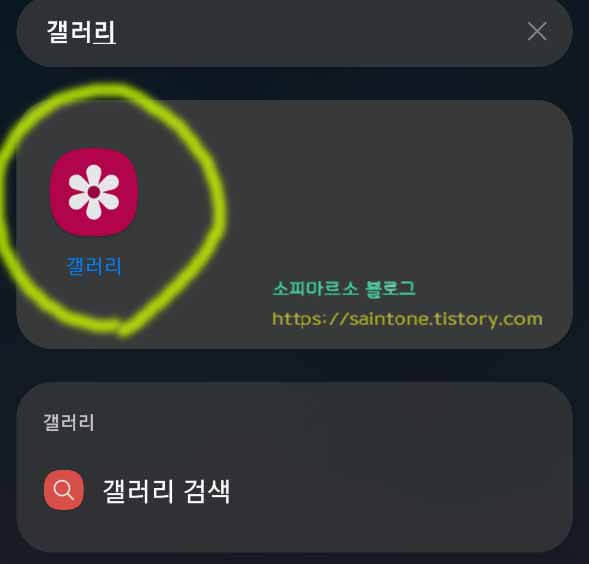
우선 스마트폰에서 사진이 저장되어 있는 곳은 갤러리 앱이에요 찾아 눌러주세요

갤러리 앱에서 이제 모자이크 하고 싶은 이미지를 선택해 주세요 저는 귀여운 아기
고양이 사진을 선택했어요
해당 사진을 터치하면 하단에 메뉴가 보여요 여기서 연필 모양을 눌러주세요
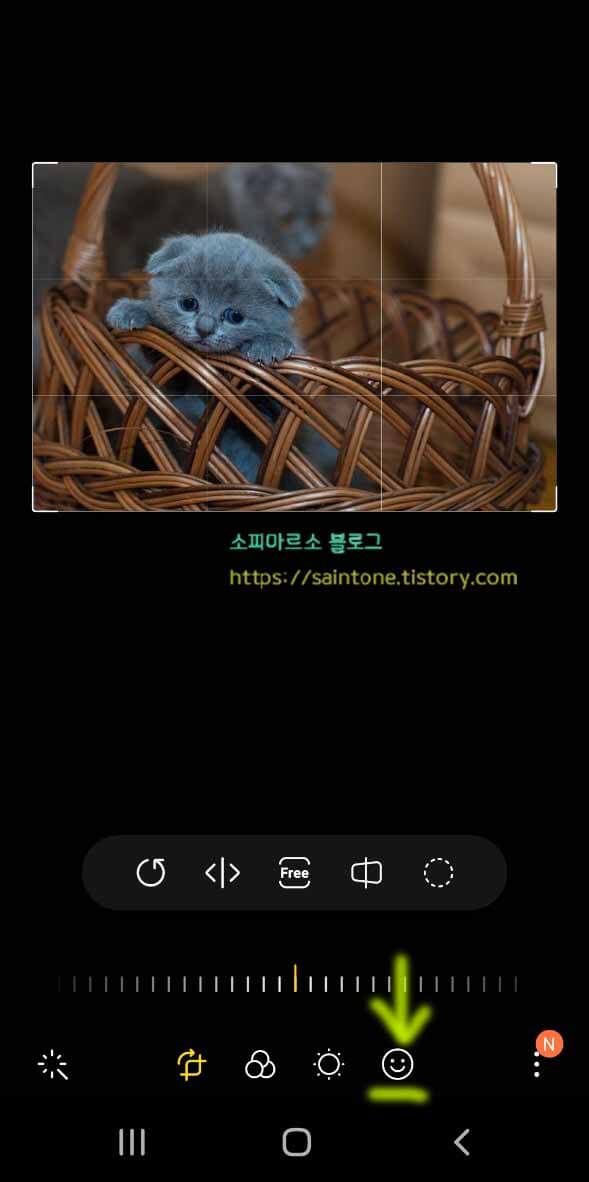
연필 모양을 눌러주면 이미지 편집 메뉴들이 보여요 자르기 밝기 조절 등 여기서 스마
일 모양의 메뉴를 눌러주세요
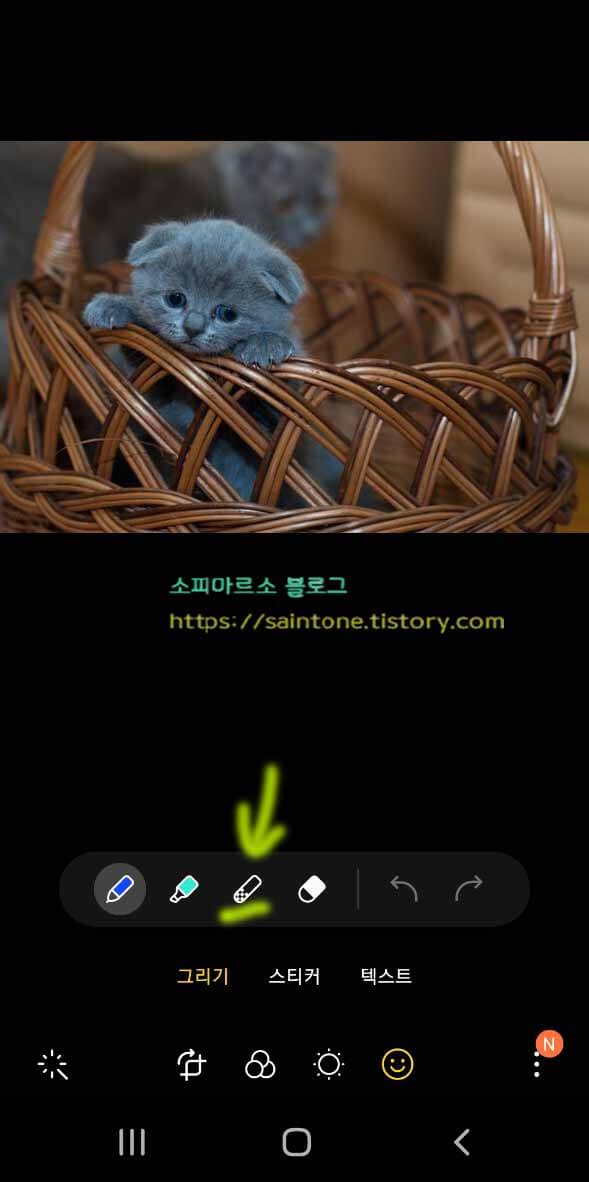
스마일을 눌러주면 그리기, 스티커, 텍스트 등이 보여요 우선 그리기를 보면 펜슬 모양
이 보이는데요 여기서 3번째 펜을 선택해 주세요
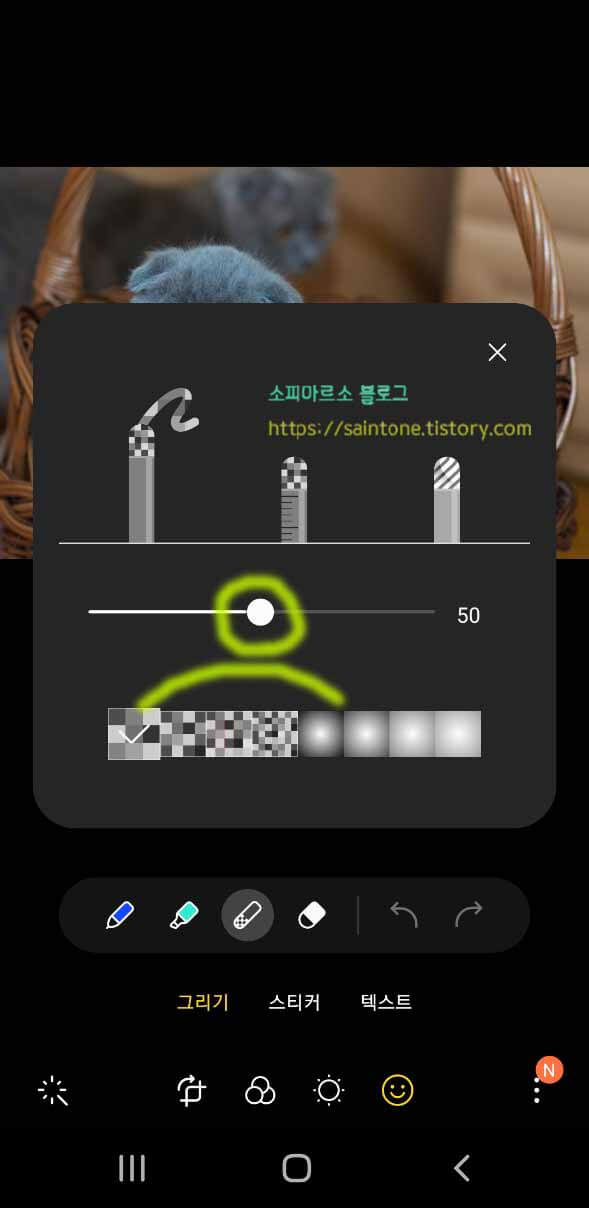
펜을 두 번 터치하면 모자이크 조절 바와 모자이크 모양을 선택할 수 있어요
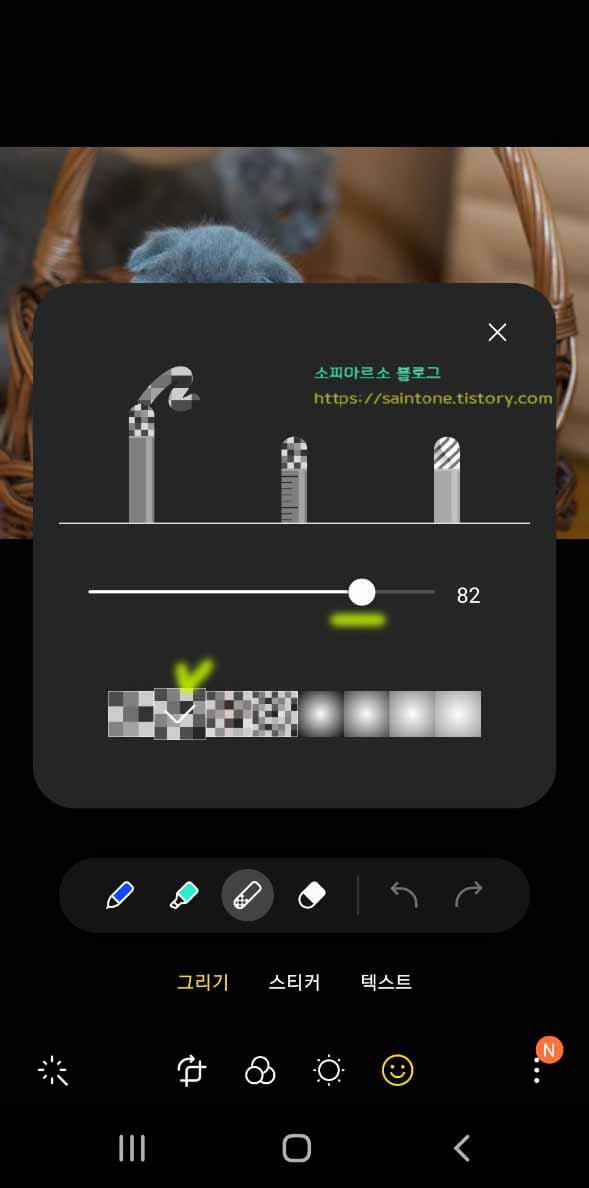
원하는 모자이크 모양과 어느 정도의 농도로 가려줄지 바를 움직여 선택해 주세요
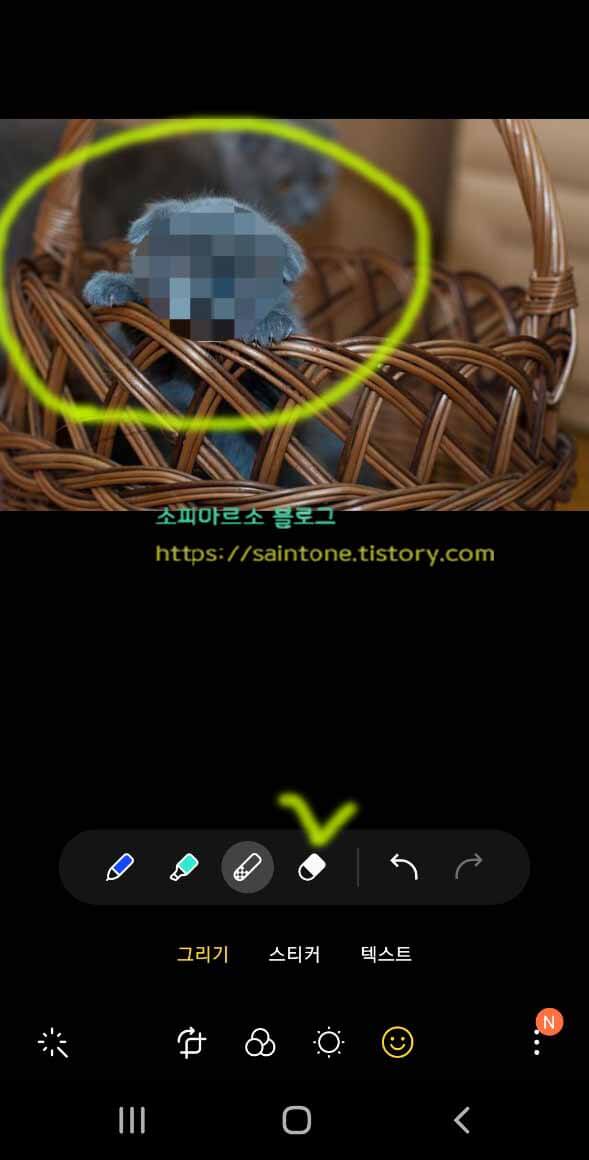
그리고 모자이크를 원하는 부위에 문질러 주면 위와 같이 원하는 곳이 모자이크 처리
가 돼요 저는 귀여운 야옹이 얼굴을 모자이크 해봤어요
그리고 바로 옆에 지우개 모양을 눌러주세요
지우개 및 스티커
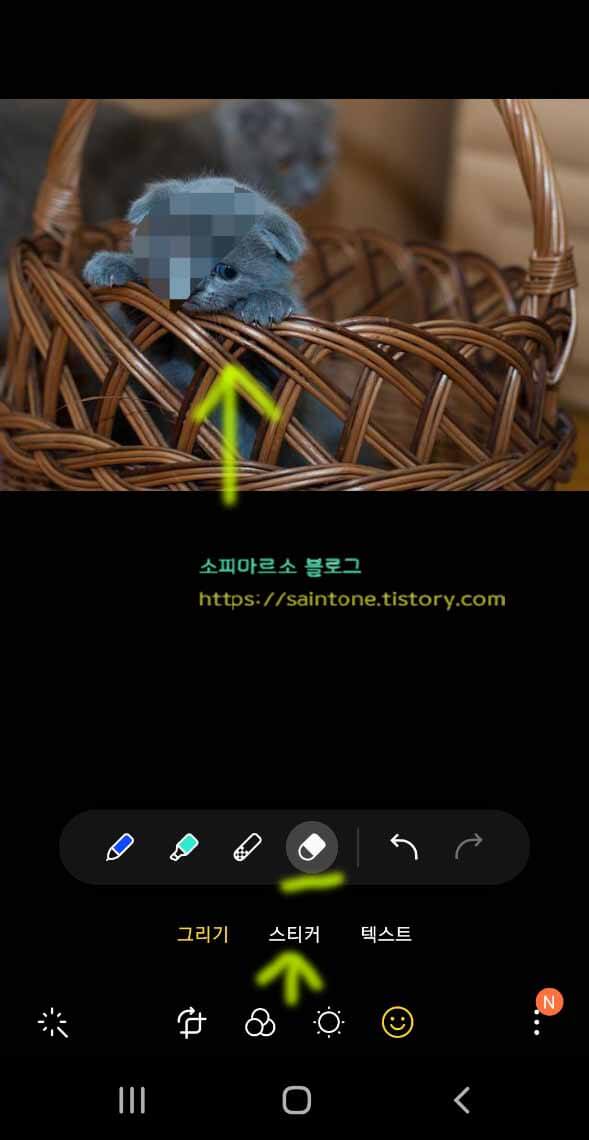
지우개 모양을 눌러 모자이크 된 부분을 수정해 주면 모자이크가 없어져요 또한 그리
기 옆에 스티커를 선택해 보아요
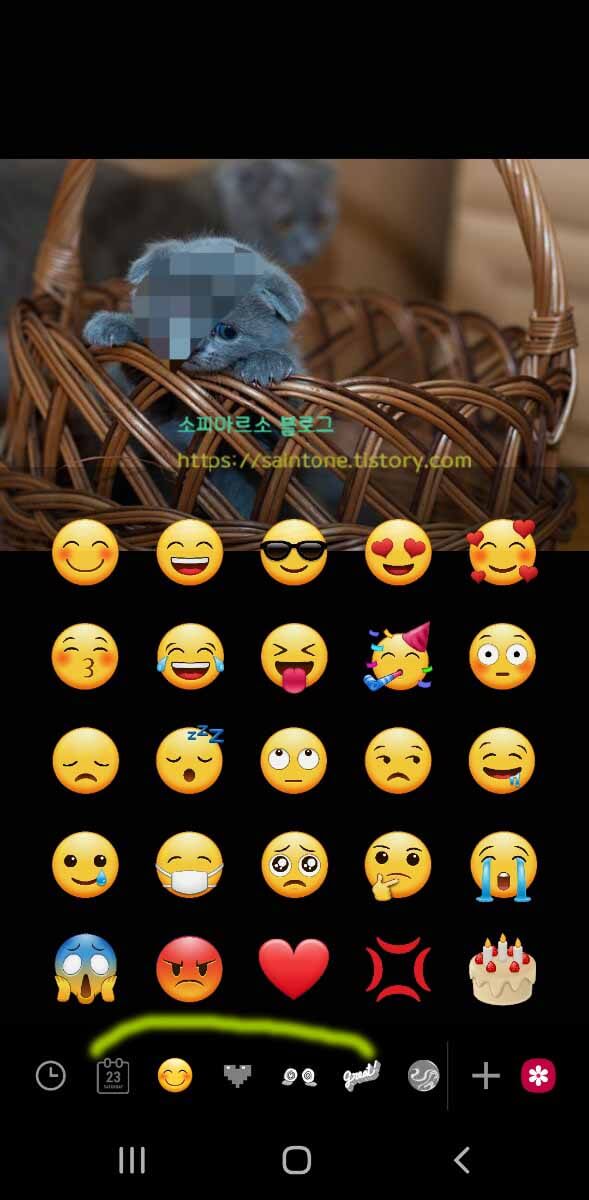
스티커를 선택해 보면 이렇게 다양한 스티커를 이미지에 넣을 수 있어요
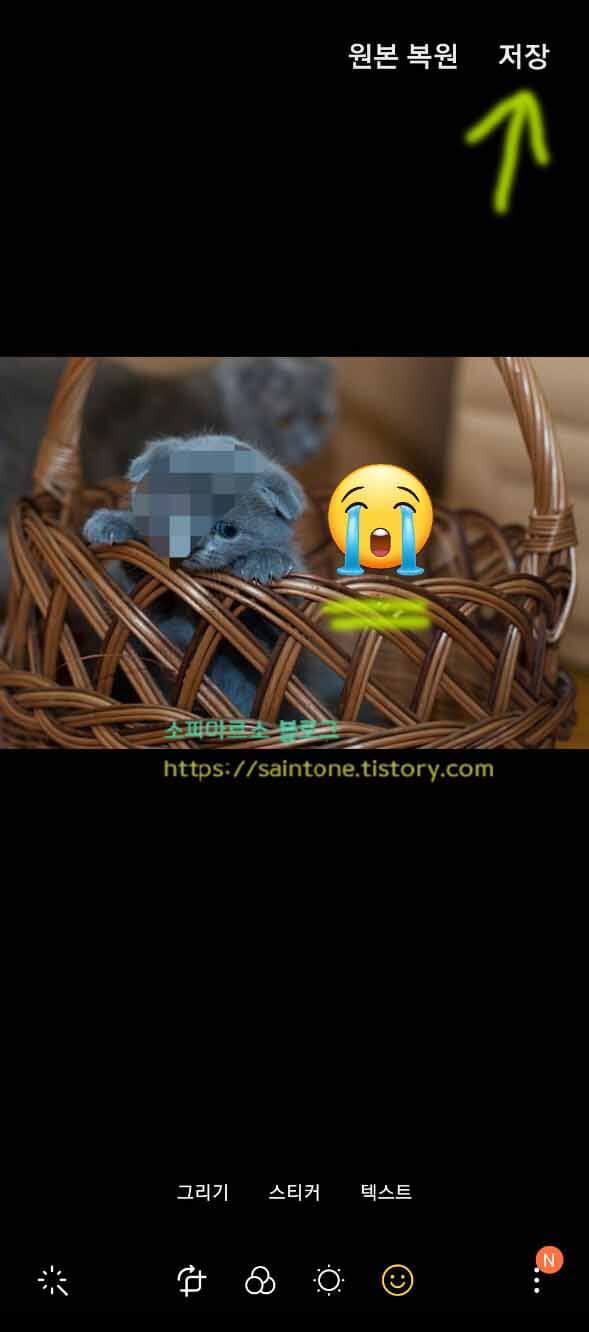
모자이크도 완료했고 스티커도 배치했다면 이제 완성된 사진을 저장해 보아요 오른쪽
상단에 보이는 저장 버튼을 눌러주세요
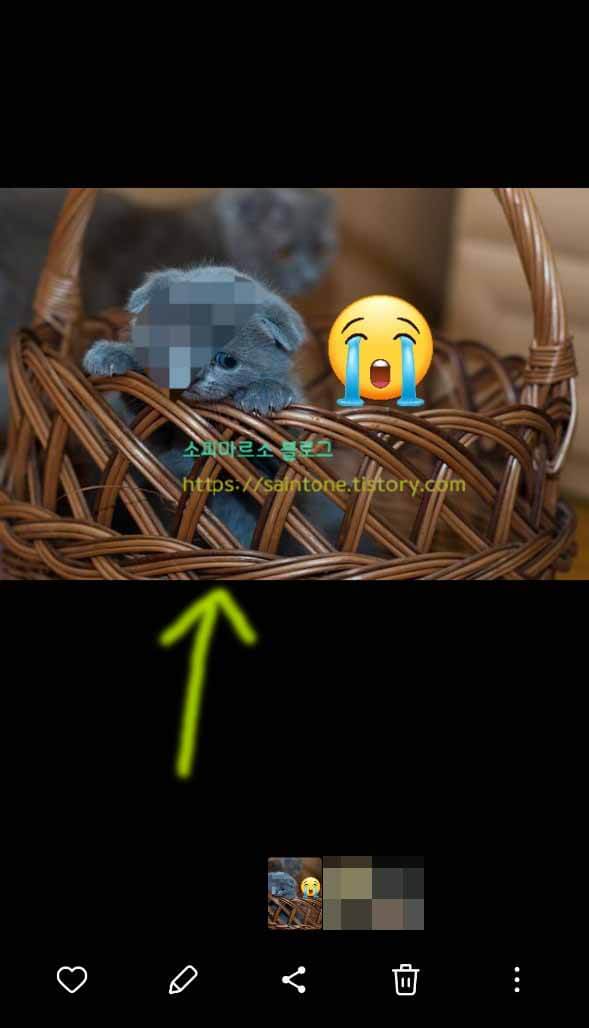
저장을 눌러 이미지를 저장했다면 다시 갤러리로 돌아가 보면 편집된 이미지가 저장
된 것을 확인해 볼 수 있어요
직접 해보니 정말 쉽죠? 저도 처음에는 기본 기능이 이렇게까지 좋은 줄 몰라서 모자
이크 할 때는 PC로 옮겨서 포토샵으로 했어요 하지만 스마트폰 갤러리 편집에서도 이
제 별도의 앱 없이 모자이크가 가능하네요
>>(포토스케이프 X 모자이크 방법)


댓글